Skapa en markerad film (MP4-format) med Highlight Movie Maker
Highlight Movie Maker kan skapa markerade filmer (AVCHD-format) från filmer.
Du kan anpassa redigeringsområdet för Highlight Movie Maker och bakgrundsmusiken för markerade filmer enligt önskemål.
Du bör använda nätadaptern när du skapar markerade filmer med Highlight Movie Maker.
- Öppna LCD-skärmen och tryck på
 (Visa bilder) för att gå till uppspelningsläget.
(Visa bilder) för att gå till uppspelningsläget.
- Du kan också utföra åtgärden genom att välja
 (Visa bilder) på LCD-skärmen.
(Visa bilder) på LCD-skärmen. - Event View-skärmen visas.
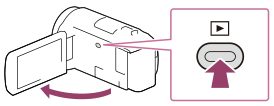
- Du kan också utföra åtgärden genom att välja
- Visa önskad händelse i mitten av Event View och välj [
 Highlight].
Highlight].
- [
 Highlight] visas inte när endast filmer som spelats in i AVCHD-format väljs.
Highlight] visas inte när endast filmer som spelats in i AVCHD-format väljs.
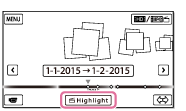
- [
- Välj
 , ändra inställningarna efter dina önskemål på inställningsskärmen som visas och välj sedan
, ändra inställningarna efter dina önskemål på inställningsskärmen som visas och välj sedan  för att ändra inställningarna.
för att ändra inställningarna. - På bekräftelseskärmen för inställningarna väljer du
 -
-  . Den markerade filmen skapas.
. Den markerade filmen skapas.
- Den tid som krävs för att skapa en markerad film är ungefär två gånger varaktigheten för den film som skapas.
- Den markerade film som skapats sparas i MP4-format.
- Välj önskad funktion när du skapat färdigt den markerade filmen.
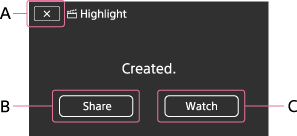
A: För att avsluta.
B: En skärm, där du kan välja att dela den markerade filmen som skapats på en smartphone eller dator, visas. Det krävs en Wi-Fi-anslutning eller USB-anslutning för att dela den markerade filmen.
C: För att spela upp den markerade film som skapats för att kontrollera innehållet.
Menyalternativ som du kan ställa in
- [Selection Range]
- Du kan ändra datumintervallet (startdatum/slutdatum) för den markerade film som ska skapas.
- [Movie Length]
- Du kan ställa in längden för den markerade filmen.
- [Transition Effect]
- Du kan ställa in effekten på övergången mellan scener i den markerade filmen.
- [Transition Speed]
- Du kan ställa in hastigheten för övergången mellan scener i den markerade filmen.
- [Music]
- Du kan välja den bakgrundsmusik du föredrar för den markerade filmen.
- [Audio mix]
- Balansen för inspelat ljud och bakgrundsmusiken justeras.
- [Highlight Point]
-
Du kan välja vilka scener som ska ingå i den markerade filmen.
-
För att lägga till markerade punkter spelar du upp en film, väljer
 för att fördröja uppspelningen, välj sedan
för att fördröja uppspelningen, välj sedan  .
. -
Välj
 - [Clear All Points] för att ta bort filmens inställda markeringspunkter.
- [Clear All Points] för att ta bort filmens inställda markeringspunkter.
Tips
- Du kan också redigera den markerade filmen med ”Playmemories Home”.
- Du kan ersätta filer med bakgrundsmusik på denna produkt genom att använda Music Transfer för ”PlayMemories Home”.
- Anslut produkten till din dator genom att använda en USB-kabel.
- Starta ”PlayMemories Home” som finns installerat på din dator, välj sedan Music Transfer i menyfältet.
- Välj
 som visas på uppspelningsskärmen av en markerad film för att överföra en markerad film till en smartphone eller en dator.
som visas på uppspelningsskärmen av en markerad film för att överföra en markerad film till en smartphone eller en dator.
OBS!
- Välj en AVCHD-film vars inspelningstid är 5 sekunder eller längre.
- Om varaktigheten för vald film är kortare än den tid som valdes för [Movie Length] eller för bakgrundsmusiken, går det inte att skapa en markerad film.
- Bithastigheten för markerade filmer som skapats med [Highlight Movie Maker] är 12 Mbps.
- Den markerade film som skapats går inte att spara om filstorleken överskrider det lediga utrymmet i minnet.
- Det går att ange upp till 10 markeringspunkter för en film. Om antalet inställda markeringspunkter har uppnått 10 går det inte att ange fler markeringspunkter. Ta bort alla inställda markeringspunkter och ställ in igen för att ställa in en ny markeringspunkt.
- När inga markeringspunkter har valts redigeras den markerade filmen med de punkter produkten väljer.
- Det finns en möjlighet att vissa markeringspunkter som du ställt in inte kommer att användas i den markerade filmen.
- Om det inte går att spela upp den markerade filmen på grund av en korrupt fil med bakgrundsmusik, väljer du
 - [Setup] - [
- [Setup] - [ Playback Settings] - [Empty Music], sedan överför du filen med bakgrundsmusik till denna produkt. Filer med bakgrundsmusik som förinstallerats i denna produkt kan återställas med Music Transfer för ”PlayMemories Home”.
Playback Settings] - [Empty Music], sedan överför du filen med bakgrundsmusik till denna produkt. Filer med bakgrundsmusik som förinstallerats i denna produkt kan återställas med Music Transfer för ”PlayMemories Home”. - Ljudet för den markerade filmen konverteras till 2-kanals stereoljud.
- Endast AVCHD-filmer (förutom 24p-filmer) kan användas för en markerad film.


